线宽在Matplotlib中的应用
在Matplotlib中,线宽是控制绘图中线条粗细的一个重要参数。通过设置线宽,我们可以调整图表中线条的粗细,以实现更好的可视效果。本文将详细介绍在Matplotlib中如何使用线宽参数,并提供多个示例代码进行演示。
设置线宽
在Matplotlib中,可以通过设置linewidth参数来控制线条的粗细。该参数可以接受一个浮点数作为输入,表示线条的宽度。下面是一个简单的示例代码,演示如何设置线宽为2:
import matplotlib.pyplot as plt
plt.plot([1, 2, 3, 4], [1, 4, 9, 16], linewidth=2)
plt.show()
Output:
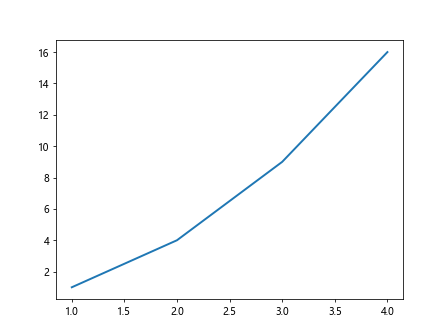
在上述示例代码中,通过linewidth=2设置线宽为2。运行代码后,会生成一条线宽为2的折线图。
改变线宽
除了在绘图时直接指定线宽外,我们还可以通过set_linewidth()方法来改变已绘制线条的线宽。下面是一个示例代码,演示如何在绘制线条后改变线宽:
import matplotlib.pyplot as plt
line = plt.plot([1, 2, 3, 4], [1, 4, 9, 16])[0]
line.set_linewidth(3)
plt.show()
Output:
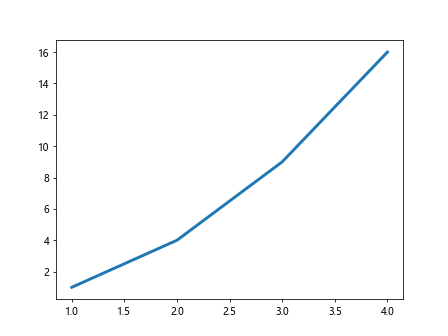
在上述示例代码中,先绘制了一条线,然后通过set_linewidth(3)改变了线条的线宽为3。
子图中的线宽
在Matplotlib中,我们可以在子图中设置不同的线宽。下面是一个示例代码,演示如何在子图中设置不同线宽的线条:
import matplotlib.pyplot as plt
fig, axs = plt.subplots(2)
axs[0].plot([1, 2, 3, 4], [1, 4, 9, 16], linewidth=2)
axs[1].plot([1, 2, 3, 4], [1, 4, 9, 16], linewidth=3)
plt.show()
Output:
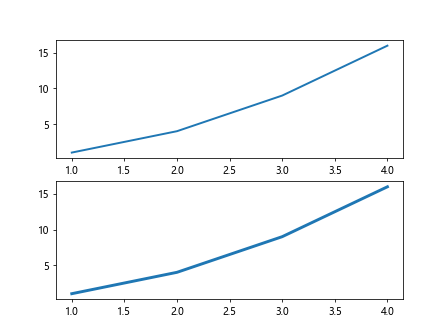
在上述示例代码中,我们创建了一个含有两个子图的figure,并在每个子图中绘制了不同线宽的线条。
线条样式和线宽
在Matplotlib中,线宽和线条样式是可以同时设置的。下面是一个示例代码,演示如何同时设置线条样式和线宽:
import matplotlib.pyplot as plt
plt.plot([1, 2, 3, 4], [1, 4, 9, 16], linestyle='--', linewidth=2)
plt.show()
Output:
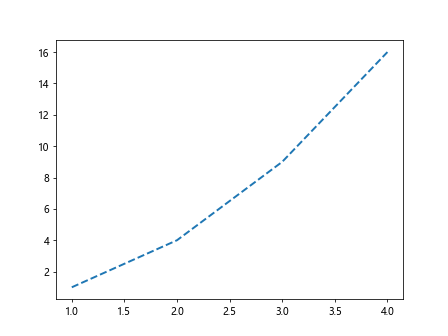
在上述示例代码中,通过linestyle='--'设置了线条的样式为虚线,并通过linewidth=2设置了线宽为2。
自定义线条样式
Matplotlib中提供了多种线条样式供选择,同时也支持自定义线条样式。下面是一个示例代码,演示如何自定义线条样式并设置线宽:
import matplotlib.pyplot as plt
plt.plot([1, 2, 3, 4], [1, 4, 9, 16], linestyle=(0, (5, 10)), linewidth=2)
plt.show()
Output:
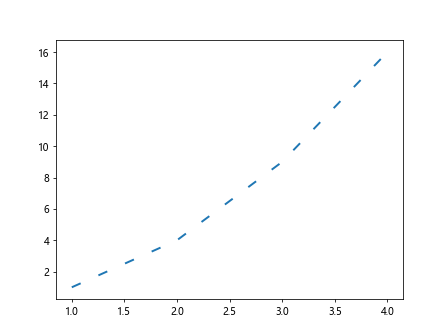
在上述示例代码中,通过linestyle=(0, (5, 10))自定义了线条样式,其中(0, (5, 10))表示虚线间隔5像素,实线间隔10像素,并通过linewidth=2设置了线宽为2。
绘制多条线
在Matplotlib中,可以同时绘制多条线,并对每条线设置不同的线宽。下面是一个示例代码,演示如何绘制多条线并设置不同线宽:
import matplotlib.pyplot as plt
plt.plot([1, 2, 3, 4], [1, 4, 9, 16], linewidth=2)
plt.plot([1, 2, 3, 4], [1, 4, 9, 16], linewidth=3)
plt.show()
Output:
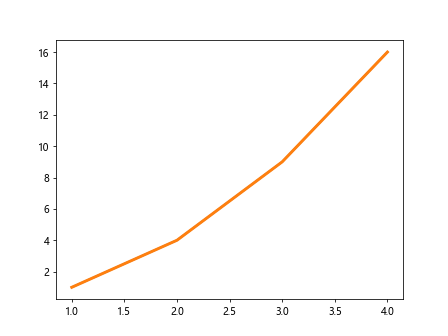
在上述示例代码中,先绘制了一条线宽为2的线,然后再绘制了一条线宽为3的线。
不同类型的图表中的线宽
在不同类型的图表中,线宽的作用也是不同的。下面是一个示例代码,演示在散点图中如何设置线宽:
import matplotlib.pyplot as plt
plt.scatter([1, 2, 3, 4], [1, 4, 9, 16], linewidth=2)
plt.show()
Output:
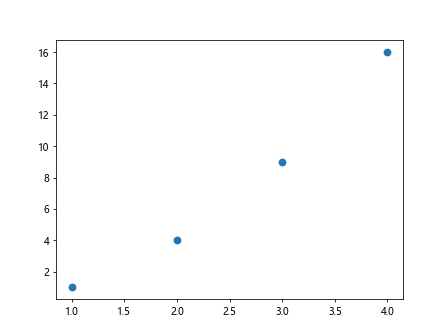
在上述示例代码中,通过linewidth=2设置了散点图中点的边框线宽为2。
不同颜色的线条和线宽
在Matplotlib中,可以同时设置线条的颜色和线宽。下面是一个示例代码,演示在折线图中如何设置不同颜色和线宽的线条:
import matplotlib.pyplot as plt
plt.plot([1, 2, 3, 4], [1, 4, 9, 16], color='r', linewidth=2)
plt.plot([1, 2, 3, 4], [1, 4, 9, 16], color='b', linewidth=3)
plt.show()
Output:
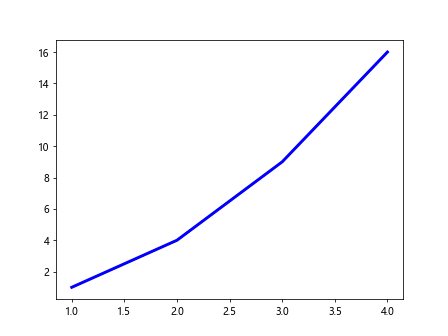
在上述示例代码中,通过color='r'和color='b'分别设置了线条的颜色为红色和蓝色,并通过linewidth=2和linewidth=3分别设置了线宽为2和3。
叠加效果
当绘制多个元素时,线宽的设置会影响绘图的叠加效果。下面是一个示例代码,演示叠加效果对比:
import matplotlib.pyplot as plt
plt.plot([1, 2, 3, 4], [1, 4, 9, 16], color='r', linewidth=2)
plt.plot([1, 2, 3, 4], [1, 4, 9, 16], color='b', linewidth=2)
plt.plot([1, 2, 3, 4], [1, 4, 9, 16], color='g', linewidth=2)
plt.show()
Output:
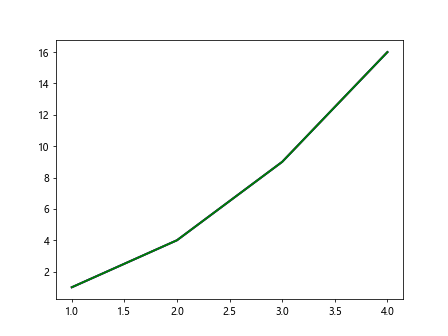
在上述示例代码中,绘制了三条线,颜色分别为红色、蓝色和绿色,线宽都为2。观察三条线的叠加效果。
结论
线宽在Matplotlib中是控制线条粗细的一个重要参数,可以通过简单的设置调整线条的粗细。本文介绍了如何设置线宽、改变线宽、在子图中设置不同线宽、设置线条样式和线宽、自定义线条样式、绘制多条线、不同类型图表中设置线宽、不同颜色的线条和线宽、叠加效果等多个方面的内容,并配以示例代码进行演示。通过本文的介绍,读者可以更加灵活地控制线条的粗细,从而绘制出更具美感的图表。
 极客笔记
极客笔记